Fairphone Open ausprobiert: Android ohne Google als Kaufargument


Fairphone hat schon immer seine Offenheit betont. Sei es mit transparenten Gehäusen oder mit einer öffentlichen Erklärung über die Herkunft der Bauteile und Komponenten. Mit Fairphone Open weitet sich diese Offenheit auch auf die Software aus: Einfache Anleitungen zeigen, wie sich die Google-Dienste im Handumdrehen vom Smartphone entfernen lassen. Wir haben das Feature ausprobiert und fällen ein Urteil.
Kein zweiter Hersteller bewirbt wie Fairphone die Möglichkeit, auf seinen Geräten im Handumdrehen die Google-Apps zu entfernen. Was man davon hat? Google sammelt Daten über Euch und nutzt sie für sein Werbegeschäft. Zusätzlich ist bekannt, dass Googles Daten vom US-Geheimdienst ausgelesen werden können. Also ist es eine nette Geste des holländischen Smartphone-Herstellers, Euch den Ausstieg aus dieser Überwachung zu erleichtern.
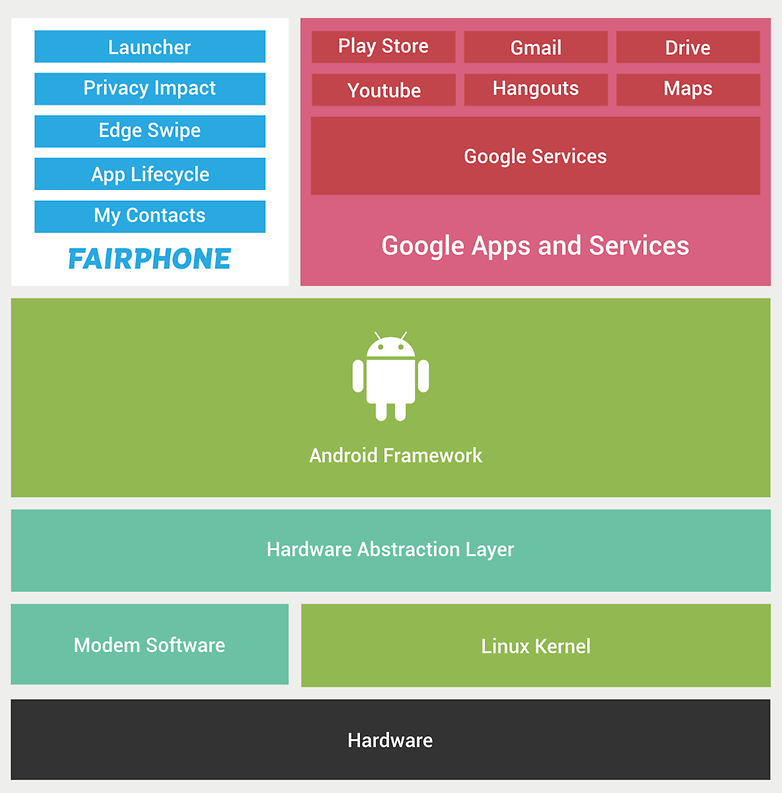
Fairphone Open ist die offzielle Open-Source-Alternative zu Fairphone OS. Sie kommt ohne die Google Mobile Services daher und kann von der Community modifiziert werden. Der Wechsel zu dieser Variante ist jedoch mit einem kompletten Zurücksetzen Eurer Daten verbunden. Also empfiehlt es sich, dass Ihr vor dem Befolgen dieser Anleitung Eure Fotos vom Fairphone 2 herunterkopiert, Adressbuch und Kalender exportiert und Eure Chats sichert. Hierzu empfiehlt sich eine MicroSD-Karte, da Cloud-Backups mangels Google-Anbindung nur eingeschränkt helfen.
- Fairphone Open Download und Installation via OTA
- Fairphone Open Installation am PC
- Der Weg Zurück: Google-Apps wiederherstellen
- Erfahrungen mit Android ohne Google
- Fazit
Fairphone Open: Download und Installation via OTA
Falls Ihr Euch für die Installation von Fairphone Open via OTA entscheidet, braucht Ihr nach dem Backup nur die ZIP-Datei OTA Build Switcher herunterzuladen und mit dem Updater auszuführen. Falls partout der vorinstallierte Amaze File Manager die ZIP-Datei öffnet, könnt Ihr ihn einfach deaktivieren. Öffnet die ZIP dann mit dem Updater und macht den vorgeschlagenen Neustart.
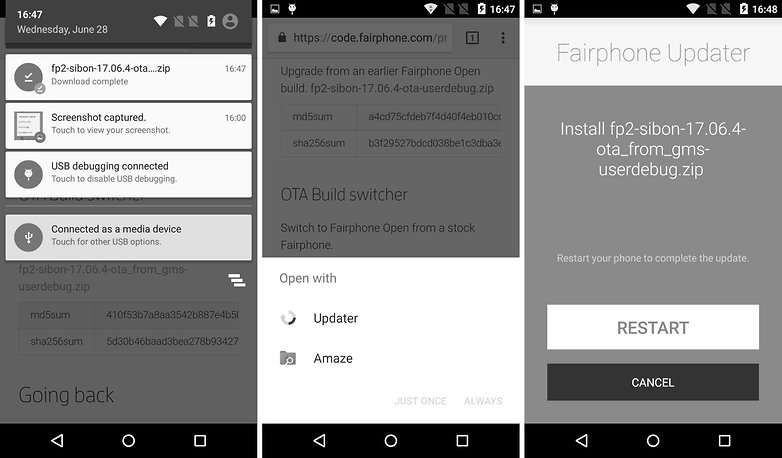
Fairphone Open Installation am PC
Die offiziellen Anleitungen bei fairphone.com gehen davon aus, dass Ihr ein Linux-System verwendet. Spielt also die Live-Distribution von Linux FWUL mit Rufus auf einen USB-Stick, mit dem Ihr Euren Rechner in vorübergehend in Linux booten könnt. Alternativ startet Ihr FWUL in der Oracle VM VirtualBox. Beides geht schneller als die Suche nach dem Grund, warum ADB unter Windows Euer Fairphone nicht erkennt.
- Ladet jetzt die ZIP-Datei aus Methode 2 auf den PC herunter.
- Entpackt die Dateien.
- Schaltet Euer Fairphone 2 aus.
- Startet Euer Fairphone in den Fastboot-Modus, indem Ihr es bei gedrückter Leiser-Hälfte der Lautstärke-Wippe einschaltet.
- Öffnet am PC ein Terminal und bewegt Euch per cd ins Verzeichnis der in 2. entpackten Dateien.
- sudo chmod +x flash.sh
- sudo ./flash.sh
Hinterher startet Euer Fairphone in Fairphone Open auf Basis von Android Marshmallow. Welche Apps Ihr jetzt installieren solltet, beschreibt die Fairphone-Community im Forum.
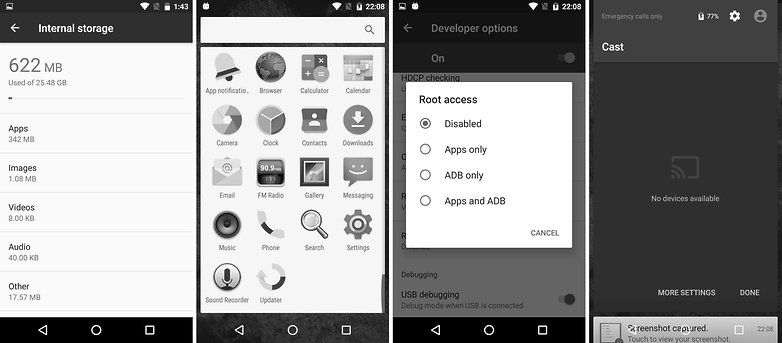
Wie gefällt Android ohne Google?
Die Community hinter Fairphone Open lässt Euch nicht ohne Apps im Regen stehen. Denn auch ohne Play Store findet man dank der Open-Source-App-Quelle F-Droid zalreiche Alternativen zu den Apps, die Ihr schon kennt. Eine schöne Übersicht über die eventuellen Schwierigkeiten und ihre Lösungen könnt Ihr meinem Erfahrungsbericht entnehmen. Darin habe ich zwar ein anderes Smartphone entgoogelt, doch die gesammelten Erfahrungen gelten analog für das Fairphone 2 mit Fairphone Open.

Zurück zu Google
Im Going-Back-Bereich der offiziellen Anleitung gibt es einen kleinen Fehler. Der Updater versorgt Euch auch im Advanced-Bereich nicht mit dem Google-behafteten System-Update, wie es dort heißt. Stattdessen solltet Ihr auf Methode 2 ausweichen.
- Ladet die ZIP-Datei aus Methode 2 am PC herunter.
- Schaltet Euer Fairphone 2 aus.
- Drückt erst Power, dann die Lauter-Hälfte der Lautstärkewippe und haltet beide gedrückt bis das Fairphone-Logo erscheint.
- Die TWRP-Recovery offnet sich. Akzeptiert die Warnung.
- Tippt Advanced.
- Tippt ADB Sideload.
- Setzt beide Haken bezüglich des Caches und wischt den Slider.
- Schließt Euer Fairphone 2 am Computer an.
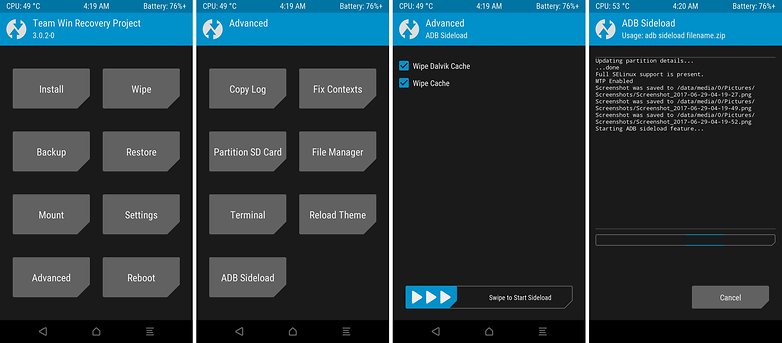
Öffnet jetzt am Computer ein Terminal. Bewegt Euch mit cd ins Verzeichnis mit dem OTA-ZIP und tippt adb sideload[...]ota_from_open.zip. Der darauf folgende erste Start des Fairphone 2 dauert auffallend lange. Doch dann werdet Ihr nach Eurem Google-Konto gefragt und habt wieder den Play Store, Chrome, Google Maps und die übrigen Apps zurück.
Fazit
Der Wechsel vom Fairphone OS mit Google Diensten zum Google-losen Fairphone Open gelingt einem nicht so einfach wie zunächst gedacht. Fairphone kann die Online-Dokumentationen nicht im nötigen Tempo aktuell halten und liefert nicht alle nötigen Werkzeuge mit. Dadurch wird der vermeintlich einfache Vorgang doch wieder zum Spaß für die technisch Versierten, die es ohnehin ohne zusätzliche Anleitung geschafft hätten.
Philosophisch betrachtet vollbringt Fairphone dennoch Großartiges. Schließlich ist es der erste Hersteller, der Euch förmlich dazu einlädt, sein Gerät ohne jegliche Google Zwänge zu verwenden. Woher Ihr Eure Apps bezieht, ist Fairphone gänzlich gleichgültig. Und dass sich dies verhältnismäßig so einfach bewerkstelligen lässt, wirft geradezu die Frage auf, warum das nicht auch bei anderen Hersteller normal oder zumindest für sie zumutbar sein soll.














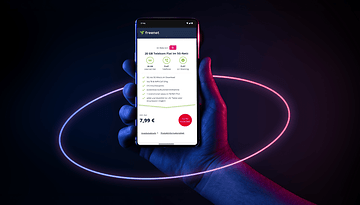

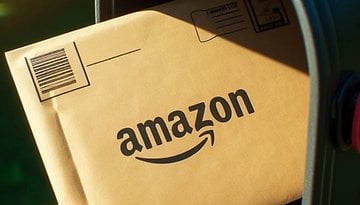



Herzlichen Dank für diese Anleitung. Ich benutze ein Fairphone 2 seit fast zwei Jahren und habe es auch ohne Google-Konto geschafft (mit F-Droid etc.) Google nervte aber immer wieder mit Meldungen und Aufforderungen, die ich nicht richtig einschätzen oder unterbinden konnte. Die Installation via OTA hat bei mir nicht funktioniert und auch mit VM habe ich es nicht hinbekommen (bin mit diesen DIngen nicht so bewandert). Aber über einen LINUX-Rechner hat es letztlich funktioniert. Ein Traum! Eigentlich nur Schade, daß ich den Artikel nicht schon früher gefunden habe. Danke!
Auf jeden Fall wäre das Fairphone auch mit google einen Blick wert.
Guter Artikel und mit Abschaltung "manche r" Google Dienste könnten User sicherlich länger durch den Tag kommen 😝😄
Gefühlt hat sich seit 4.1.2 Jelly Bean die DOT Time bei allen Smartphones halbiert!
Ich erinnere mich an viele Geräte die von Jelly Bean auf KitKat 30-40% weniger Laufzeit hatten 📱😤
Dies ist leider die bittere Google Dienste Wahrheit... 😨😡
Wow wie dieser Artikel niemand intersiert.
Wie komm das?
Vielleicht, weil es nicht dramatisch viele Fairphone-Besitzer gibt?
geht in der richtigen Richtung, custom Roms gibt es ja schon eine Weile ohne Google.
Ein Hersteller, welcher sowas explizit fördert, ist aber schon eher etwas neues :)
Wenigstens einer der sowas anbietet.
Ich warte immernoch auf Sony sailfish.
Ca. Ende drittes Quartal.